간혹 블러깅을 위해 글을 쓰다보면 웹 편집이라는 한계때문에 편집상에 어려움을 겪고는 합니다. 가령, 문서의 양이 많거나 편집을 요하거나 이미지 등 다양한 복합 문서 이거나 할 경우 사실 편집이 무척 귀찮고 번거롭습니다. 만약, 멋진 오피스 문서를 블거그에 포스팅할 수 있다면 멋지겠죠. 이미 제가 저의 블로그에 제가 작성한 여러 오피스 문서들을 이미 포스팅했었죠^-^
간략히 이 과정에 대해 알려드릴려고 합니다. 먼저 www.thinkfreedocs.com 에 들려보세요.
전 세계의 다양하고 멋진 문서들이 많이 소개되어 있습니다.
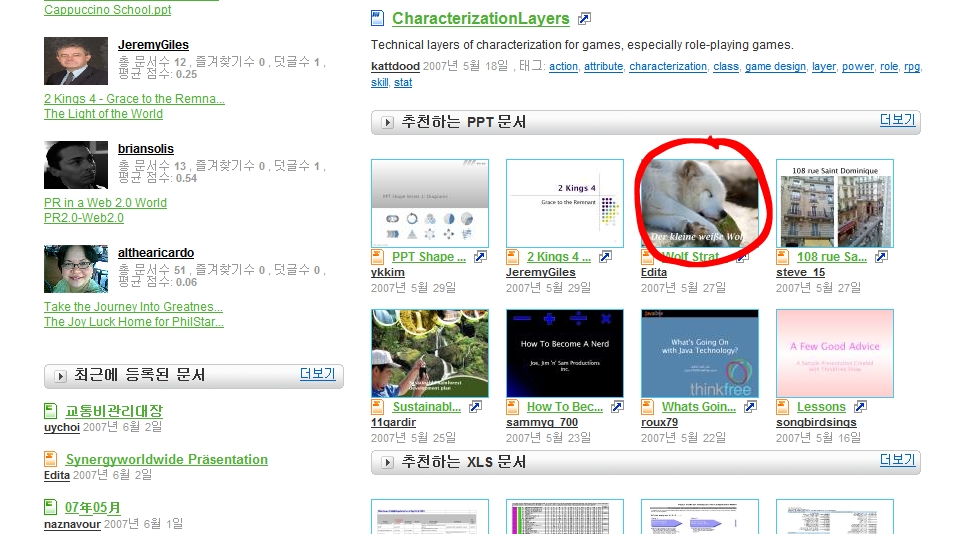
이들 문서 중에서 붉은 색 마크를 한 PPT 문서를 클릭해 보세요. 늑대에 대해 설명하고 있는 문서인데 멋집니다. 자세한 내용을 볼 수 있습니다. 서버와 문서가 모두 아마존의 EC2와 S3를 이용하기 때문에 좀 느릴 수도 있습니다. 해당 문서를 아래로 스크롤링을 하면 아래와 같은 화면이 나타납니다.
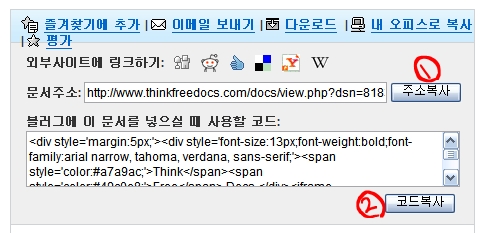
이 때, 문서 주소복사(1번)를 누르면 이 문서의 URL이 클립보드로 복사가 됩니다. 이 때, Ctrl+V키를 누르면 아래처럼 링크가 복사됩니다. 이렇게 하면 오피스 문서의 링크를 블러그에 삽입할 수 있습니다.
http://www.thinkfreedocs.com/docs/view.php?dsn=818336
이 방법말고도 직접 오피스 문서를 블러그내에 삽입할 수 있습니다. 먼저 이를 위해 코드복사(2번)을 클릭합니다. 그 결과로 아래와 같이 문서를 삽입할 수 있는 스크립트 코드를 얻을 수 있습니다.
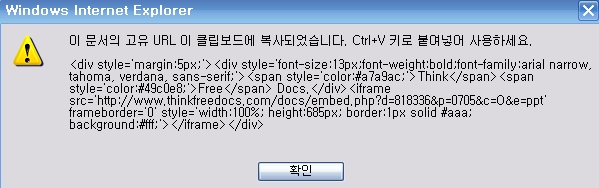
따라서 이 코드를 원하는 블러그에 삽입하면 모든 것이 끝납니다. 이 때, 중요한 것이 간혹 블러그들에서 iframe 등을 지원하지 않기 때문에 간혹 저장시 스크립트 내부에 있는 iframe을 자동으로 제거하는 경우도 있다는 것입니다. 또한 일단 편집 모드가 아니라 HTML 입력 모드에서 해당 스크립트 코드를 삽입해야 합니다.
저의 경우 Tstroy에서 HTML편집모드로 전환을 하고 Ctrl+V키를 눌러 해당 코드를 입력한 후 바로 저장하면 아래와 같이 해당 문서를 삽입할 수 있습니다. 그런데 다시 편집 후 저장하면 Tstory에서 iframe 코드를 제거하기 때문에 해당 문서를 삽입할 수 없습니다. 조만간 Frash와 iframe없이도 삽입이 가능해지니 큰 문제는 없을 것 입니다. 이렇게 하면 어제 어디서나 PPT 문서의 발표도 가능해 지겠죠. 저도 요즘은 외부 발표시 이렇게 해서 발표를 하고 자료를 공개하고 있습니다.
ThinkFree Docs.
여러분도 오피스 UCC를 유용하게 이용해 보세요.^-^
'Office2.0' 카테고리의 다른 글
| 모바일 오피스로 첫발을 내딧다 - 노키아 N800. (2) | 2007.07.25 |
|---|---|
| Facebook과 플랫폼과 씽크프리 웹 오피스 (0) | 2007.07.22 |
| 웹오피스 솔루션 활용 현황과 전망 (0) | 2007.07.03 |
| Web Office에서 Mobile Office로의 이동은 당연한 흐름 (0) | 2007.06.30 |
| 웹 오피스 걸음마 시작, 파이는 얼마나 커질까 (0) | 2007.06.04 |
| 오피스 시장 동향 분석 : 2005-2010 (0) | 2007.05.27 |
| 오피스문서를 공유하자-도큐먼트UCC,오피스로그. (0) | 2007.04.30 |
| 씽크프리의 UCC 서비스인 Docs가 모습을 드러내다. (0) | 2007.04.24 |
| MS의 ODF 대 Open XML 논쟁을 보며 (2) | 2007.04.22 |
| 웹 오피스의 현재와 미래 (0) | 2007.04.12 |